使用几何画板绘制四棱锥的操作步骤
 发布于2025-04-28 阅读(0)
发布于2025-04-28 阅读(0)
扫一扫,手机访问
操作方法一 直接绘制法
打开绘图板,选择【多边形工具】在画板上任意画一个四边形ABCD,然后使用【点工具】在四边形外任意画一个点E,然后使用【线段工具】连接四棱锥的四条棱即可,得到如图所示的四棱锥。

操作方法二 利用自定义工具
打开几何画板,鼠标点击左侧工具箱自定义工具按钮,在弹出的工具菜单选择【立体几何】——【四棱锥】,如图所示。
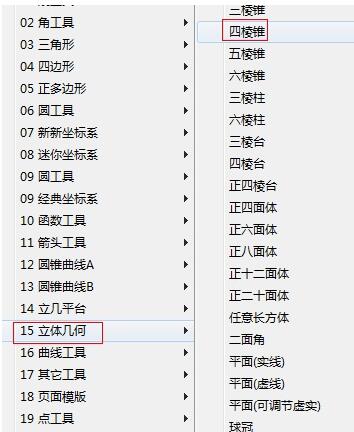
在画板空白处单击一下,确定四棱锥的底面中心位置,然后拖动鼠标,确定好四棱锥的大小后单击鼠标,就可以画出四棱锥。
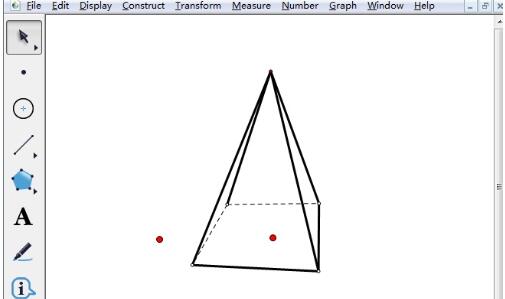
调整棱锥
选择侧边栏【移动箭头工具】,按住底面中心红点拖动可以或者旋转可以改变四棱锥的大小并绕着底面顶点旋转。
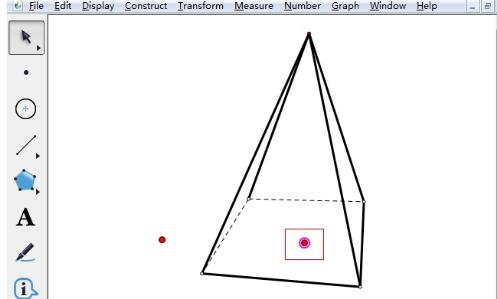
按住底面红色顶点拖动可以或者旋转可以改变四棱锥的大小并绕着底面中心旋转。
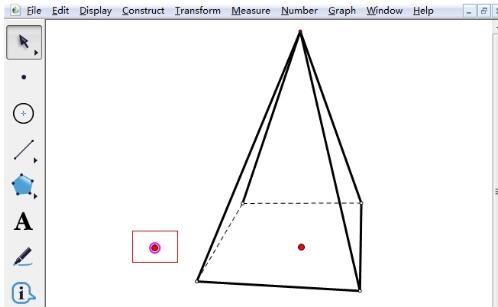
按住四棱锥顶点上下拖动可以改变四棱锥的高,效果如图所示。
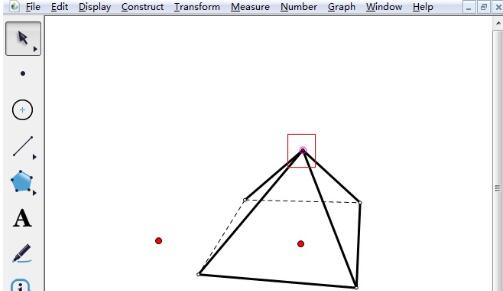
本文转载于:https://xiazai.zol.com.cn/jiqiao/115927.html 如有侵犯,请联系admin@zhengruan.com删除
产品推荐
-

售后无忧
立即购买>- DAEMON Tools Lite 10【序列号终身授权 + 中文版 + Win】
-
¥150.00
office旗舰店
-

售后无忧
立即购买>- DAEMON Tools Ultra 5【序列号终身授权 + 中文版 + Win】
-
¥198.00
office旗舰店
-

售后无忧
立即购买>- DAEMON Tools Pro 8【序列号终身授权 + 中文版 + Win】
-
¥189.00
office旗舰店
-

售后无忧
立即购买>- CorelDRAW X8 简体中文【标准版 + Win】
-
¥1788.00
office旗舰店
-
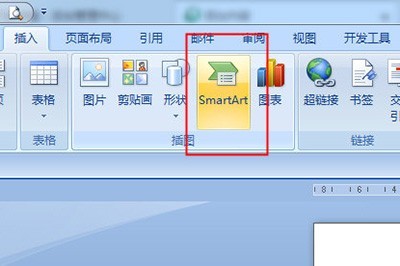 正版软件
正版软件
- word图片排版好看的操作过程
- 首先点击上方【插入】,在【插图】中选择【SmartArt】而不是图片。在SmartArt图形中选择个合适的图形排版内容。以下方的这个图形为例子。点击文本,在左边输入文字的窗口中选择,按空格键删除自带的文本内容,不要按退格键,否则会连文本和图形框一同删除。在图形框上右键选择【设置形状格式】,在填充中选择【图片或纹理填充】,图片插入自文件,最后选择图片文件。点击确定后,图片框中就添加好图片了,剩下几个也一同按照同样方法操作添加。这样图片添加好后,就可以统一的将其调整图片大小和位置了。
- 7分钟前 0
-
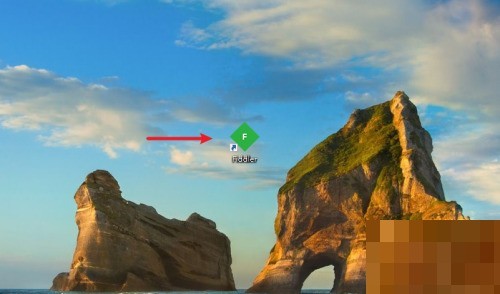 正版软件
正版软件
- fiddler怎么抓取指定进程_fiddler抓取指定进程方法
- 1、首先打开【Fiddler】软件,点击顶部菜单栏的【任意进程】菜单。2、然后拖拽【任意进程】到要抓取指定进程。3、鼠标左键【双击】抓取到的进程。4、最后即可在右侧查看看抓取指定进程信息。
- 22分钟前 0
-
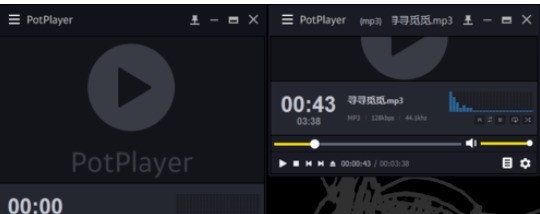 正版软件
正版软件
- Power Designer中使用一个播放窗口的设置方法
- 我们先打开potplayer播放一首音乐,在次打开发现又显示了一个窗口下面我们来设置,点击左上角的【主菜单】图标然后我们在主菜单页面下选择【选项】并打开,快捷键也可以点击potplayer按F5接着我们在参数选项默认配置页面,我们找到【多重处理方式】,目前设置的是【新开一个进程播放】这时我们设置一下处理方式,将新开一个进程播放更改为【单个进程即选即播】最后我们在点开potplayer发现只能显示一个窗口了,不会在显示多出的窗口。问题解决。
- 37分钟前 0
-
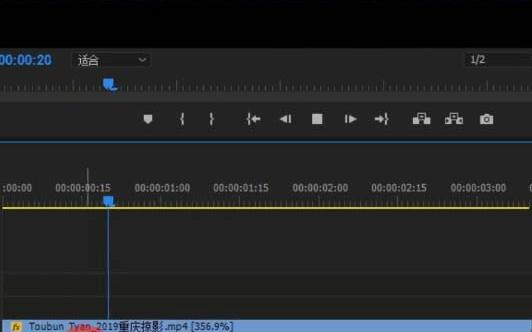 正版软件
正版软件
- premiere制作抽帧卡点的视频效果的图文步骤
- 1、将视频素材放入premiere中。2、找到鼓点(即音效部分最长的那一帧)。3、按住快捷键C,使用切片工具。4、相隔五帧,使用切片工具,剪切一次。5、并将切点之间的视频删除,然后下一段视频的位置挪上去,制造出掉帧卡点的效果。6、在其他鼓点重复这个操作。7、点击播放视频素材,这样抽帧卡点的效果就制作完成了。
- 47分钟前 0
-
 正版软件
正版软件
- Adobe Acrobat Pro9怎样打开管理器 Adobe Acrobat Pro9打开管理器的方法
- 首先打开【AdobeAcrobat9Pro】文件。点击【文件】。最后点击【管理器】,再点击【打开管理器】,进入查看内容即可。
- 1小时前 18:20 0
最新发布
相关推荐
热门关注
-

- Xshell 6 简体中文
- ¥899.00-¥1149.00
-

- DaVinci Resolve Studio 16 简体中文
- ¥2550.00-¥2550.00
-

- Camtasia 2019 简体中文
- ¥689.00-¥689.00
-

- Luminar 3 简体中文
- ¥288.00-¥288.00
-

- Apowersoft 录屏王 简体中文
- ¥129.00-¥339.00








